Jaa verkkoyhteytesi Hyper-V: n kanssa Windowsissa 10
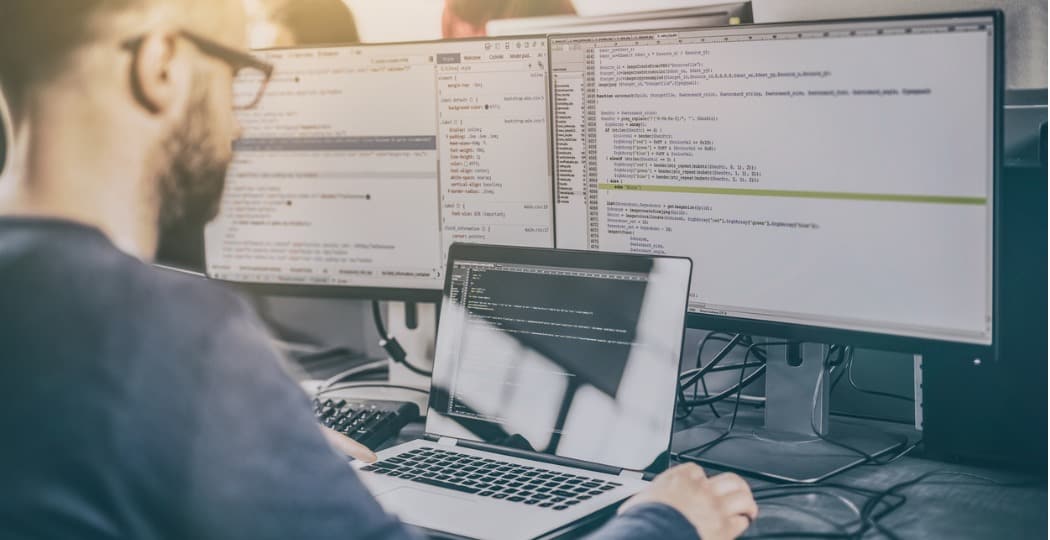
aiemmin näytimme, kuinka käyttää Hyper-V: tä, joka on saatavilla vain Windows 10 Pro: ssa. näin voit perustaa virtuaalikoneen toisella Windows-kopiolla.
aiemmin näytimme, miten käyttää Hyper-V, saatavilla vain Windows 10 Pro, perustaa virtuaalikoneen toisen kopion Windows. Olen äskettäin tarvinnut suorittaa joitakin testejä, mutta tajusin tarvitsisin Internet tämän toimiakseen. Valitettavasti Hyper-V: N Out of box-verkostotuki ei ole todella intuitiivinen. Se voidaan tehdä, mutta on vähän mukana. Jos haluat jakaa tietokoneesi Internet-yhteyden Hyper-V-virtuaalikoneeseen, sinun on määritettävä virtuaalinen kytkin Internet-yhteytesi kautta. Tässä artikkelissa näytämme, miten se tehdään.
Jaa verkkoyhteytesi Hyper-V-virtuaalikoneeseen
jos sinulla ei ole jo virtuaalikoneasetusta, katso ohjeet edellisestä artikkelistamme. Jos olet jo, Jatka käynnistää Hyper-V manager. Valitse virtuaalikone ja valitse Virtual Switch Manager toiminnot-ruudun alta.
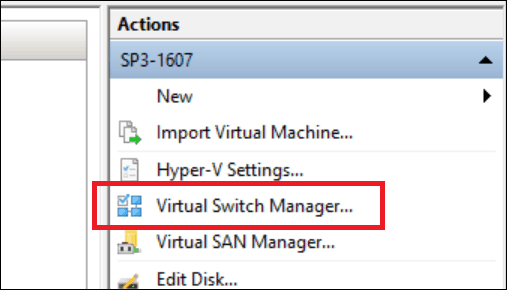
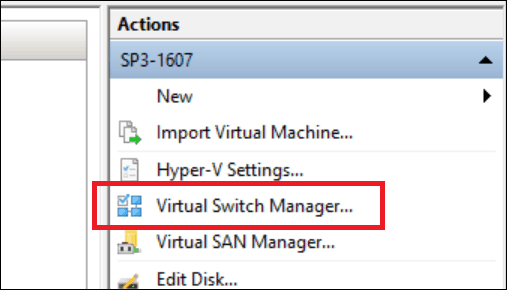
Valitse Uusi virtual network switch, valitse Sisäinen ja valitse Luo virtual switch.
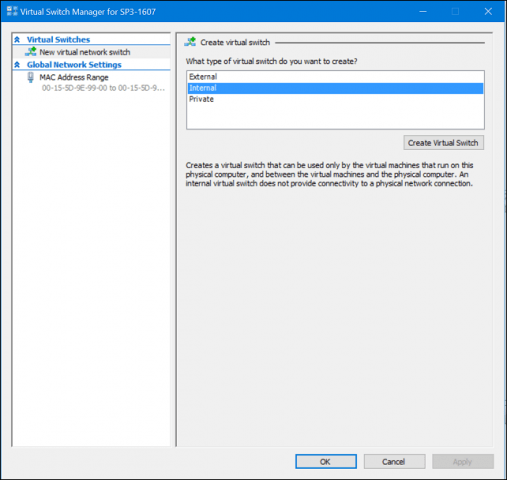
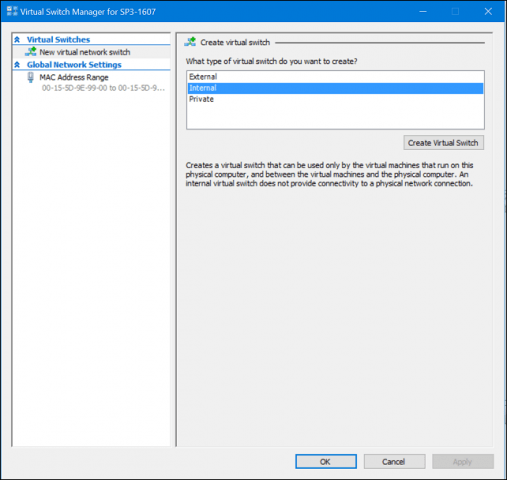
Anna Kytkimen nimi ja valitse sisäinen verkko. Napsauta Käytä sitten OK.


valitse virtuaalikone ja valitse asetukset Toiminnot-ruudun alta.
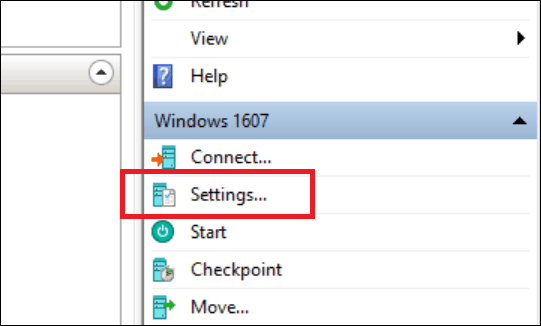
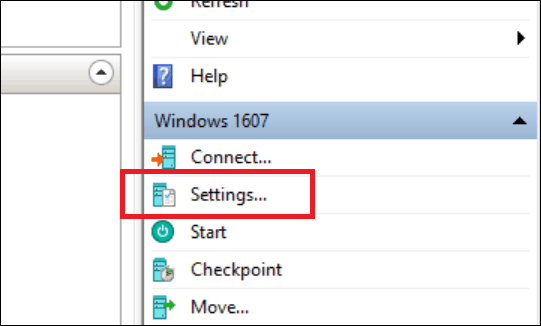
valitse Lisää Laitteisto-välilehti; valitse Legacy Network Adapter ja valitse sitten lisää.
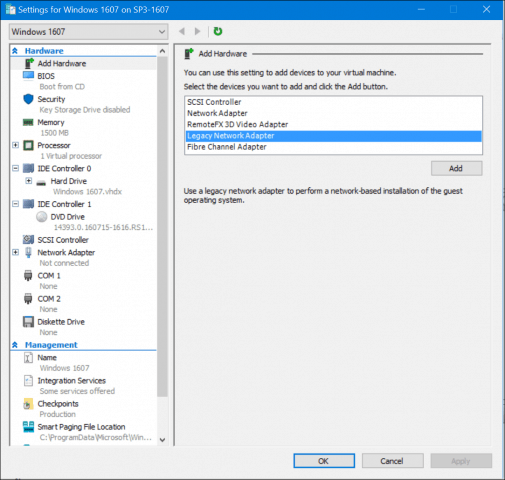
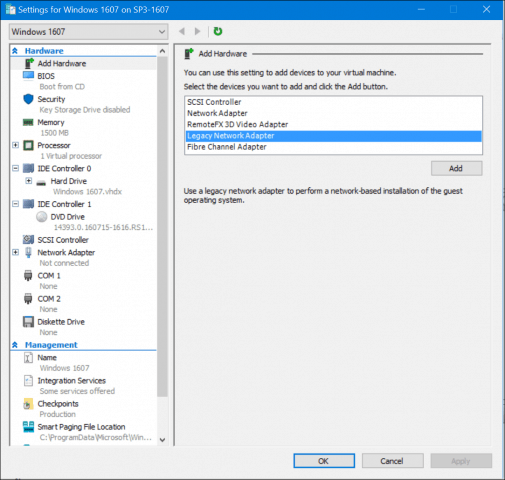
Napsauta Virtual switch-luetteloruutua ja valitse aiemmin luotu yhteys; minun on Groovy Connect. Napsauta Käytä sitten OK.


Napsauta yhteys-kuvaketta hiiren kakkospainikkeella ilmoitusalueella ja valitse sitten Verkko ja jakamiskeskus. Siellä näet uuden yhteyden.


Napsauta samassa ikkunassa Muuta sovittimen asetuksia ja valitse verkkoyhteys, jonka kautta tietokoneesi muodostaa yhteyden Internetiin. Napsauta yhteyttä hiiren kakkospainikkeella, valitse Ominaisuudet, valitse Jakaminen-välilehti ja valitse sitten ruutu kaikki muut verkonkäyttäjät, joilla voit muodostaa yhteyden tämän tietokoneen internetyhteyden kautta.
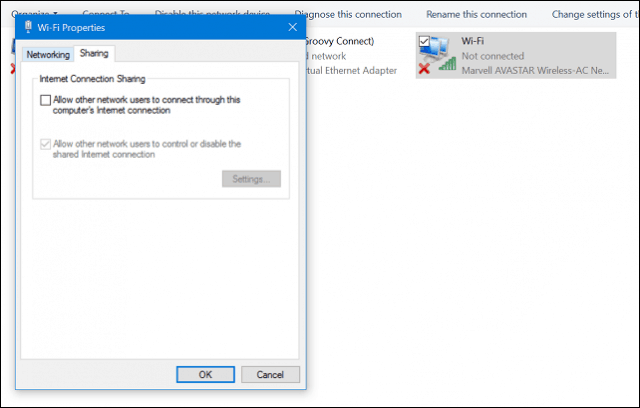
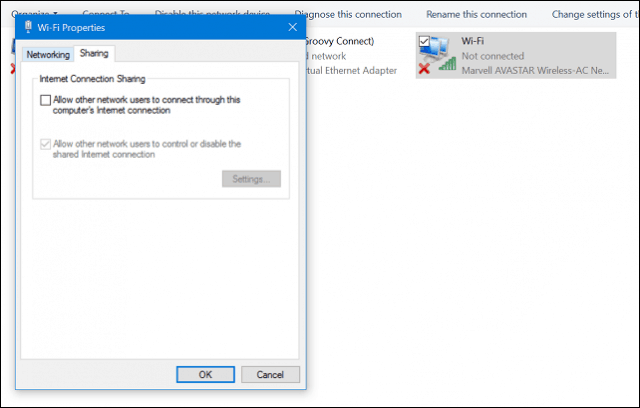
sinun pitäisi nyt olla Internet perustettu virtuaalikoneessa. Tämä toimii riippumatta siitä, käytätkö langallista tai langatonta yhteyttä.
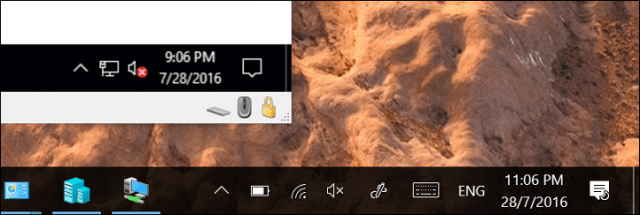
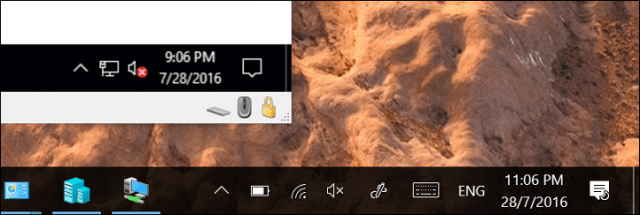
jos suoritat toisen version, kuten Windows 10 Home, voit käyttää kolmannen osapuolen virtuaalikoneiden apuohjelmaa, kuten Oracle VirtualBox. VirtualBox käsittelee verkko-osa konfigurointi ja jakaminen Internet-yhteydet paljon helpompaa.
